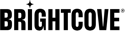Introducción a Ramp Multicast + y Video Cloud
Este tema proporciona una descripción general del uso de la solución Ramp AltitudeCDN™ Multicast+ eCDN con Brightcove Video Cloud.
Introducción
Rampa AltitudeCDN ™ Multicast + El producto es un sistema de distribución de video en vivo empresarial. que hace uso de redes habilitadas para multidifusión para Reducir el tráfico de video a través de la red local, la puerta de enlace de Internet y enlaces de ancho de banda limitado dentro de la red empresarial. Con Multicast +, equipos de escritorio cliente el uso de Brightcove Player extraerá la transmisión de un cliente receptor Multicast + en la computadora local que "sintoniza" la transmisión en vivo entregada en la red por el servidor Multicast +. El servidor Multicast + extrae la transmisión en vivo desde Brightcove CDN o un servidor de transmisión en las instalaciones. Multicast + es una solución completamente local que se entrega como un dispositivo de software y es administrada por la consola de administración AltitudeCDN ™ Altimeter. Multicast + se puede utilizar de forma independiente o en conjunto con AltitudeCDN ™ Omnicache para redes mixtas de unidifusión / multidifusión.
La integración con Brightcove utiliza el Complemento de multidifusión + Video.js para reescribir la URL de la secuencia en el servidor cliente del receptor de multidifusión + local. Para obtener detalles completos sobre la configuración del servidor Multicast + para su uso con Video Cloud, consulte este Nota técnica de la rampa.
Antes de continuar con las instrucciones a continuación, complete el proceso de inicio rápido Multicast + con el equipo de Ramp para asegurarse de que el servidor Multicast +, los receptores Multicast + locales, y la red local está configurada correctamente.
Configuración del jugador
Comience configurando un reproductor Brightcove para usar el complemento Multicast +. Crea un nuevo jugador con la máscara y las opciones deseadas.
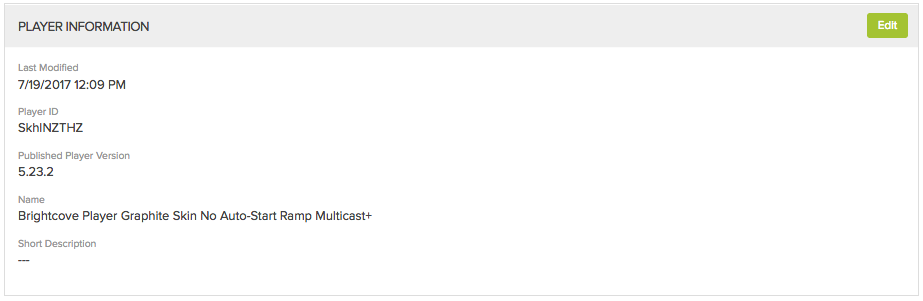
Luego, agregue el complemento Multicast + Video.js.
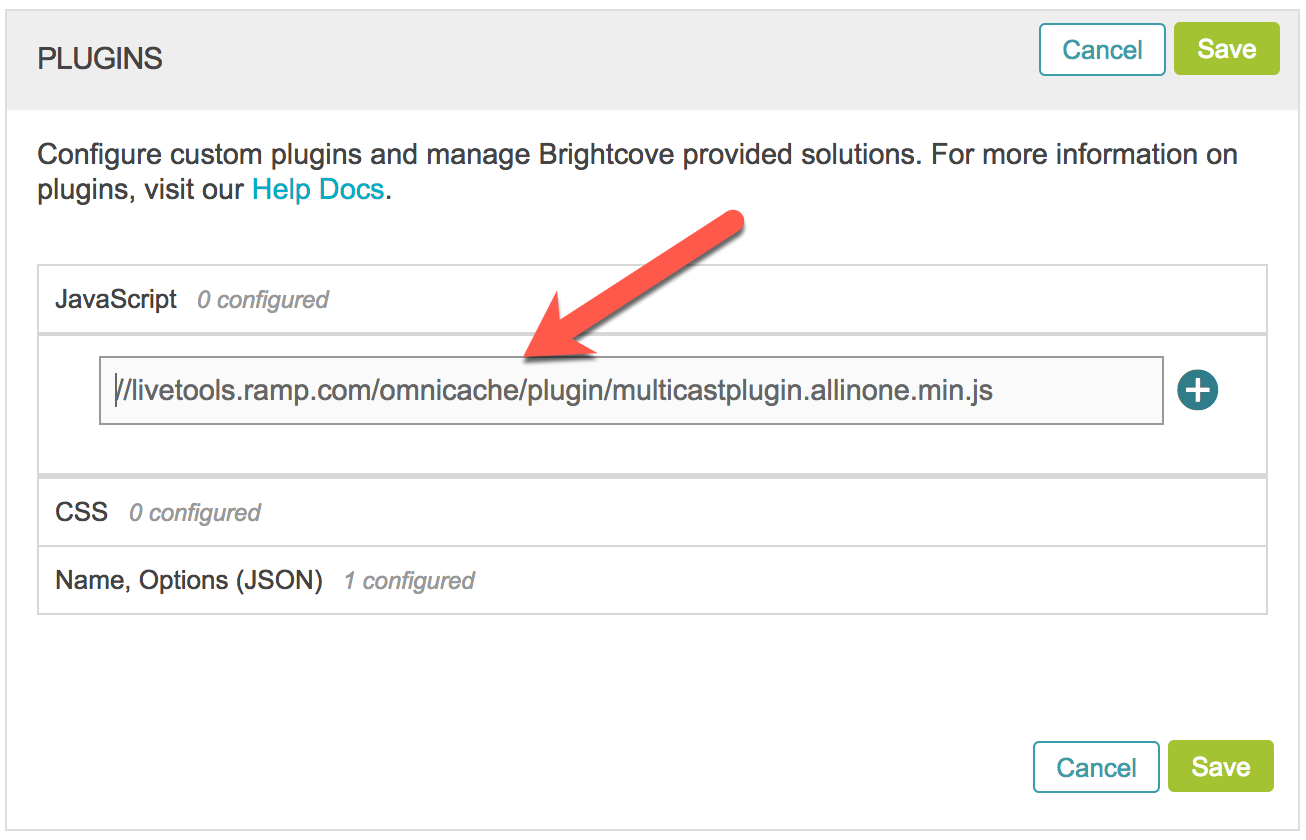
Copia y pega desde aquí:
//livetools.ramp.com/omnicache/plugin/multicastplugin.allinone.min.js
Finalmente, configure las opciones del complemento Multicast +. Primero, el jugador necesitará saber la dirección IP de multidifusión y el puerto para la transmisión de multidifusión en vivo. El reproductor se puede bloquear a una dirección de multidifusión particular especificando un parámetro "maddr" en las Opciones como
"maddr": "239.0.0.1",
Sin embargo, lo ideal es que el reproductor obtenga la dirección de multidifusión del objeto multimedia de Brightcove que está reproduciendo actualmente. Esto es especialmente útil si el reproductor necesita recurrir a un servidor Omnicache o la transmisión de la CDN porque ya tendrá la URL de transmisión original. Si no se especifica "maddr" en las Opciones del complemento, el complemento buscará la dirección IP de multidifusión en un campo personalizado llamado "multidifusión". Para establecer el valor del campo personalizado en un objeto multimedia, abra el objeto multimedia en Brightcove Studio y haga clic en Editar en la sección Campos personalizados:

Para un entorno mixto de unidifusión / multidifusión, utilice el parámetro "omnicache" en las Opciones para especificar un Servidor Omnicache para que el reproductor recurra si el cliente receptor Multicast + no está disponible en el dispositivo de reproducción o si la transmisión multicast no está disponible en ese segmento de la red.
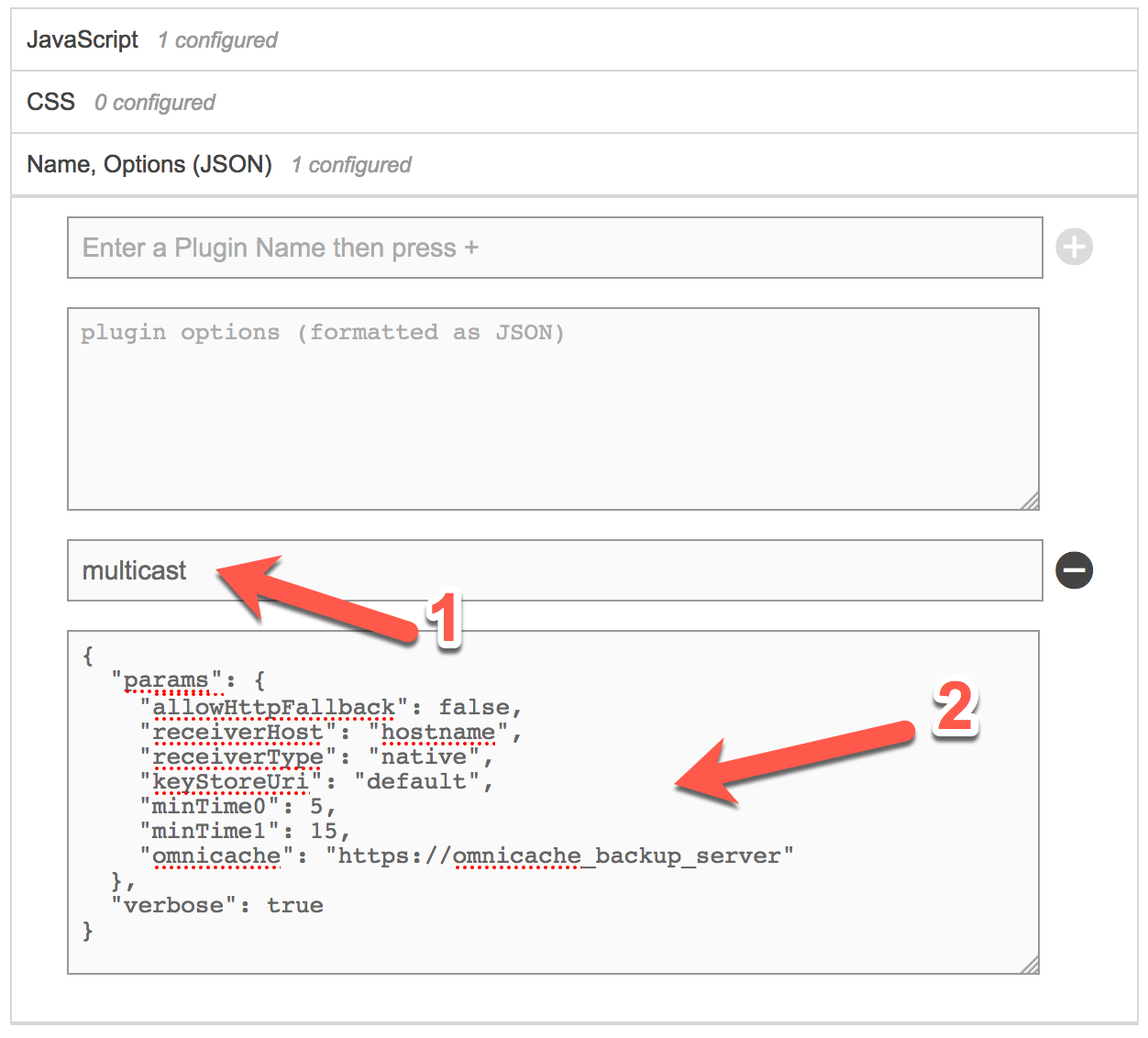
Copia y pega desde aquí:
{
"params": {
"minTime1": 15,
"minTime0": 5,
"keyStoreUri": "default",
"receiverType": "native",
"receiverHost": "hostname",
"allowHttpFallback": false,
"omnicache": "https://omnicache_backup_server"
},
"verbose": true
}
Definiciones de parámetros:
- maddr፦ La dirección y el puerto de transmisión de multidifusión. Este complemento también es consciente del campo personalizado 'multicastaddress' que se puede utilizar en lugar de codificar el maddr en el complemento del reproductor.
- alloWHttpFallback: (predeterminado false): evita que el código intente conectarse a un receptor inseguro cuando se encuentra en una página segura (posible en algunas situaciones)
- KeystoreURI: (predeterminado «predeterminado»): permite que el código use un almacén de claves incrustado en lugar de buscar uno para cargar
- ReceiverHost: «brightcove.multicast-receiver.altitude.net»: proporciona el nombre certificado para localhost
- ReceiverType: «nativo»: permite que el código utilice la configuración predeterminada en lugar de intentar localizar un archivo externo específico del sistema operativo
- minTime0: limita el sondeo del receptor al número especificado de segundos de 0 bytes recibidos
- minTime1: limita el sondeo del receptor al número especificado de segundos de no haber recibido el primer segmento de 3
- omnicache: URL del servidor de respaldo omnicache si no se puede encontrar el flujo de multidifusión
Insertar Brightcove Player
Finalmente, incruste el reproductor Brightcove en su página web utilizando el proceso de publicación estándar del reproductor.
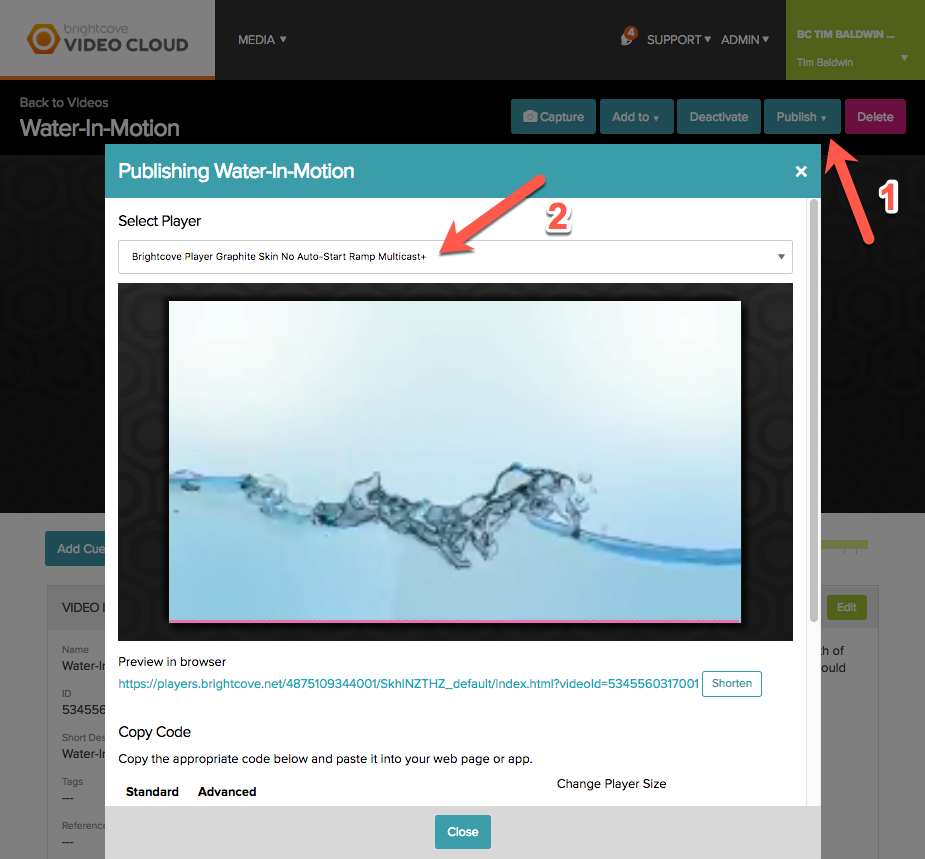
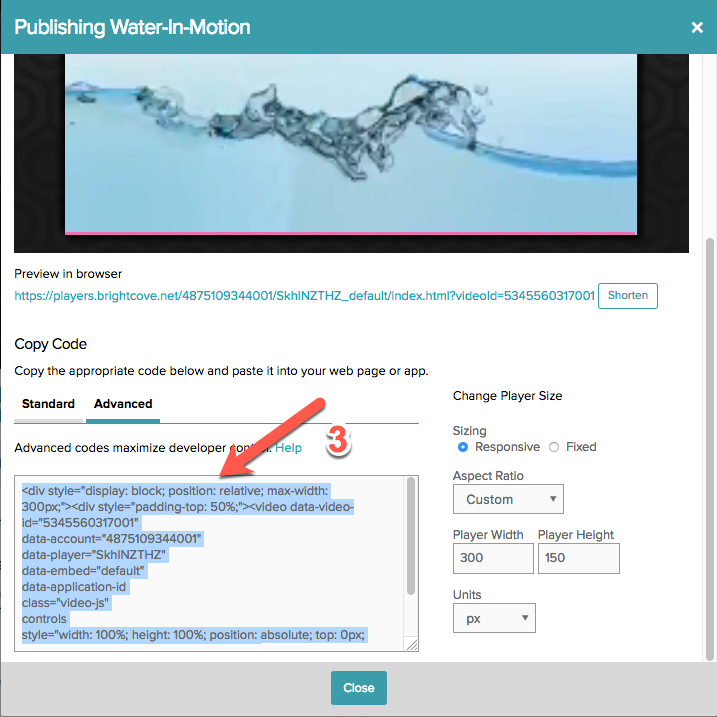
Proporcionar un manifiesto de transmisión en vivo a multidifusión +
Para transmitir una transmisión en vivo en la red empresarial, Multicast + necesita conocer la URL del manifiesto de transmisión entregada por Brightcove CDN o un servidor de transmisión interno. Cuando se utiliza el flujo de trabajo en vivo en Brightcove Video Cloud, la URL del manifiesto de transmisión no se conoce hasta que el evento en vivo comienza a transmitirse. Para proporcionar la URL del manifiesto a Multicast +, iniciará la transmisión en vivo, copiará el manifiesto de la transmisión y luego guardará el manifiesto de la transmisión en el servidor Multicast + a través de la consola de Altimeter.
Iniciar transmisión en vivo y determinar el manifiesto de transmisión
Para determinar el manifiesto de la transmisión, primero cree el evento en vivo. Tenga en cuenta que puede crear un evento en vivo días o semanas antes de comenzar la transmisión en vivo. En ese caso, primero completará una parte de las instrucciones a continuación y luego completará el resto de las instrucciones.
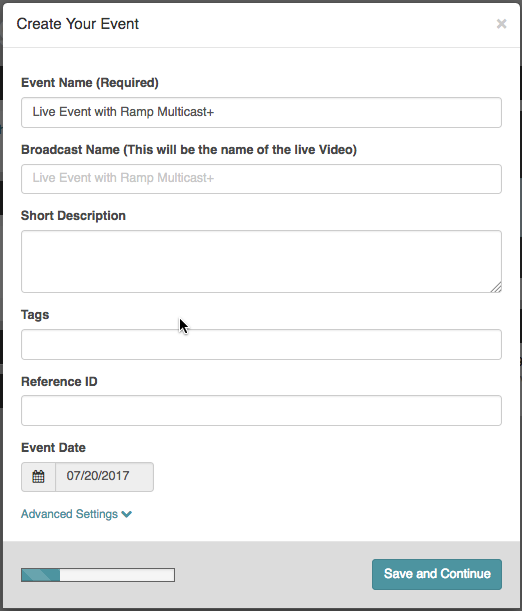
Seleccione el reproductor predeterminado, no el reproductor habilitado para Multicast +.
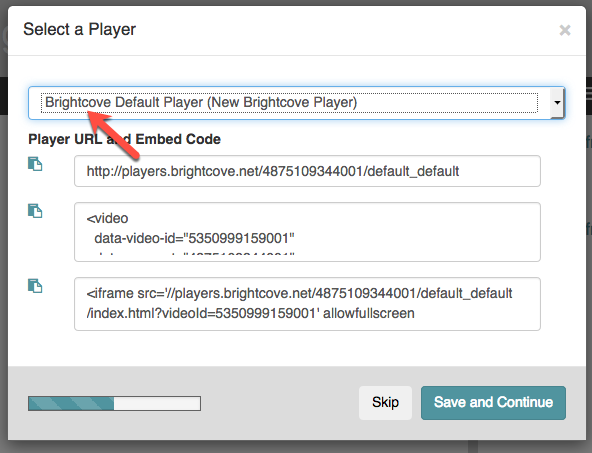
Elija su perfil de transmisión en vivo.
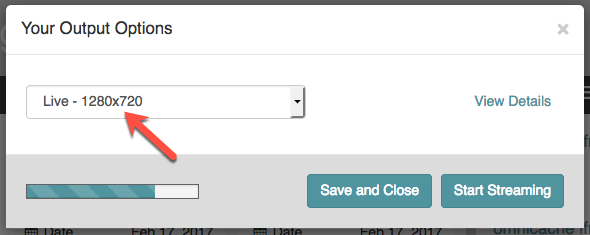
Asegúrese de que sus opciones de salida no tengan representaciones con formato RTMP, ya que será más fácil encontrar la URL del manifiesto de la transmisión HLS.
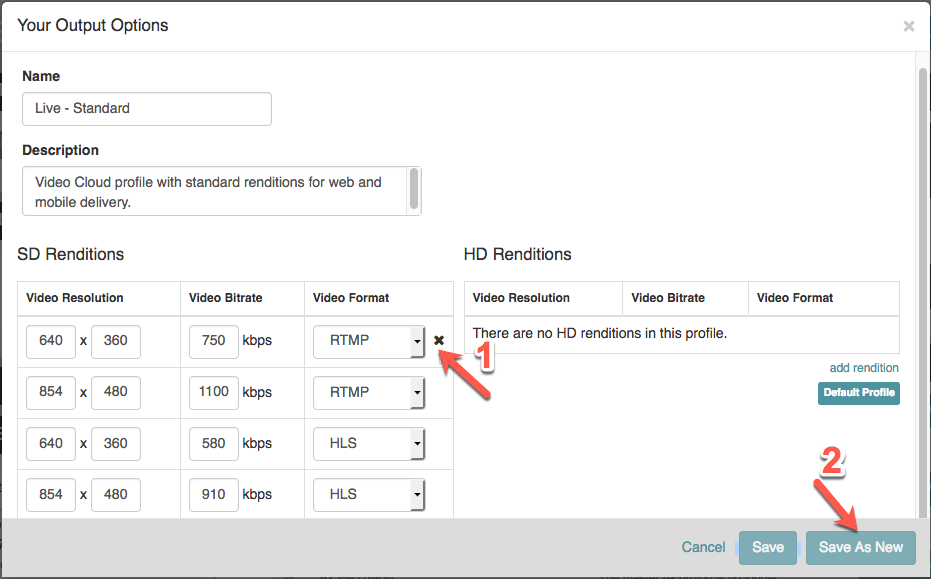
Inicie el codificador para la transmisión en vivo y copie la URL del manifiesto. Si ve un reproductor de vista previa de eventos en vivo en lugar del código QR como se muestra a continuación, todavía tiene una versión con formato RTMP.
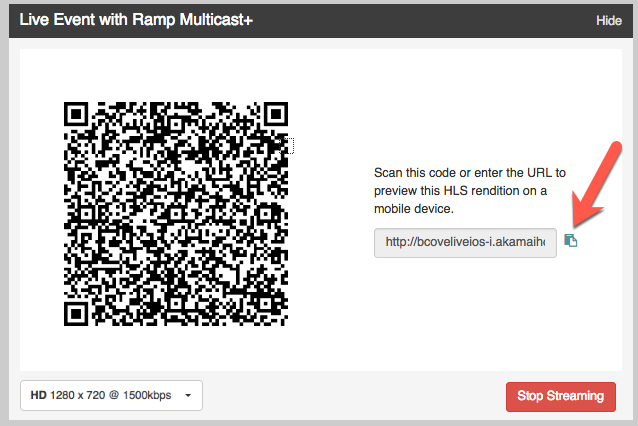
Si necesita mantener las representaciones RTMP en su transmisión en vivo, siempre puede iniciar la reproducción de la transmisión y obtener la URL del manifiesto del depurador del navegador. Para hacer esto, copie la URL del reproductor.
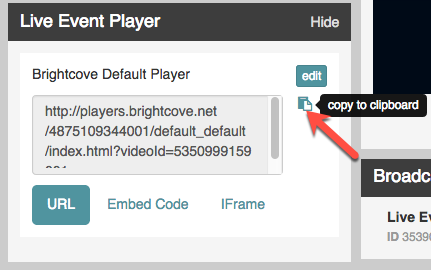
Pegue la URL del reproductor en una nueva pestaña en el navegador, abra el depurador del navegador (Chrome se muestra en este ejemplo) y copie la URL del manifiesto de la transmisión master.m3u8 HLS.
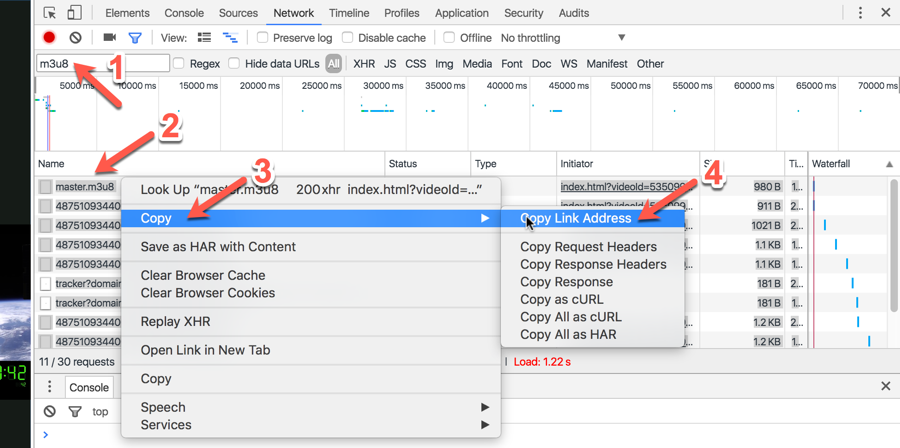
Finalmente, siga las instrucciones en este Multicast + Nota técnica u otra documentación de Multicast + y Altimeter para configurar una nueva transmisión con la URL de la transmisión.